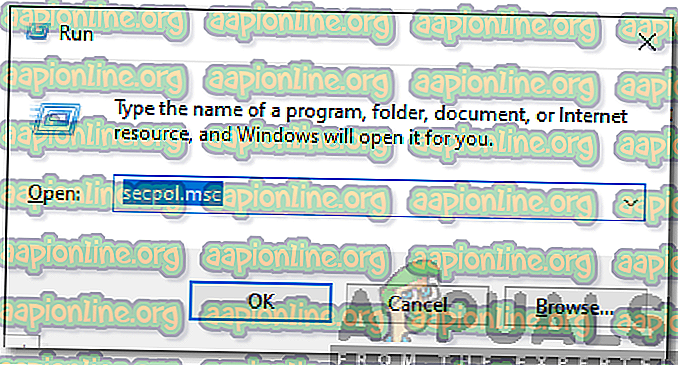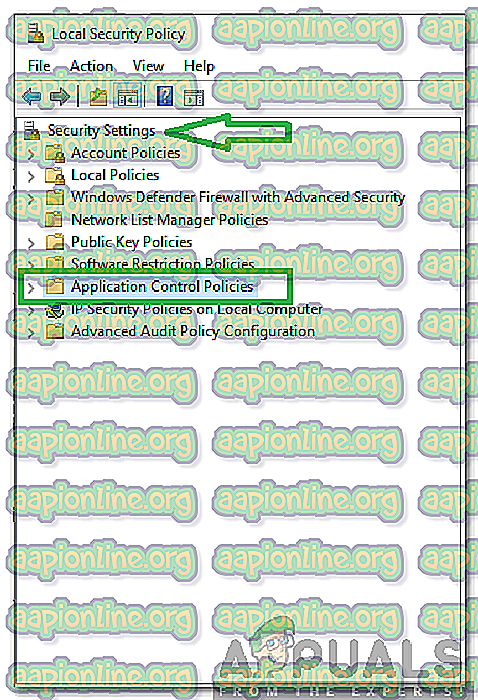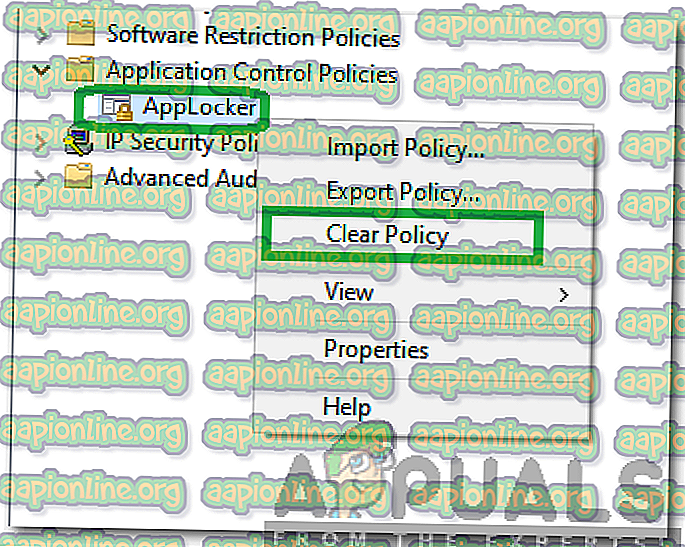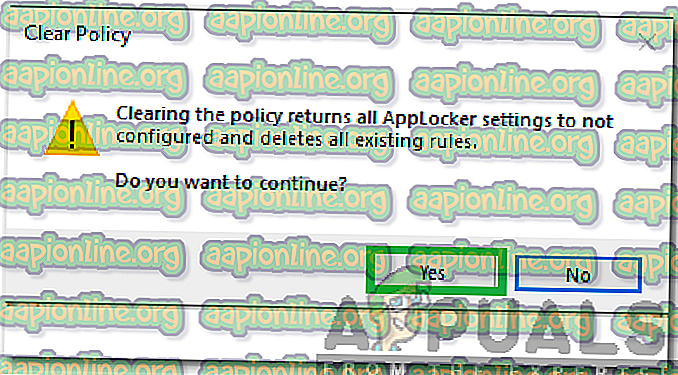Qu'est-ce que svchost.exe (LocalServiceAndNoImpersonation) et Est-ce un virus?
De nombreuses demandes d’informations ont été adressées par des utilisateurs qui avaient remarqué le « svchost.exe (LocalServiceAndNoImpersonation) » dans le gestionnaire de tâches et étaient curieux de connaître la fonctionnalité et la nécessité du processus. Dans cet article, nous discuterons de la fonction du service et déterminerons s'il est sûr.

Qu'est-ce que c'est «Svchost.exe (LocalServiceAndNoImpersonation)»?
Windows 10 est le dernier et le meilleur des systèmes d'exploitation de Microsoft. Il apporte de nombreuses améliorations de performances par rapport aux versions précédentes, mais inclut également de nombreux services supplémentaires. Windows exécute ces services en arrière-plan et ils ne peuvent être observés qu'en lançant la version détaillée de Task Manager. Les services sont responsables de l'exécution de certaines tâches en arrière-plan et de tous les processus intégraux liés à Windows.
La plupart du temps, Windows exécute les services en arrière-plan sous le prétexte de « svchost . exe “. Il y a en fait beaucoup d'entrées de “ svchost . " exe " s'exécutant en arrière-plan simultanément à tout moment. Ceci est fait intentionnellement pour empêcher le crash de tout le système d'exploitation si un service particulier tombe en panne. Microsoft décrit le SvcHost comme suit: "svchost.exe est un nom de processus d'hôte générique pour les services exécutés à partir de bibliothèques de liens dynamiques".

Le " svchost . exe (LocalServiceAndNoImpersonation) ”est un nom très suspect et surprend un grand nombre d'utilisateurs, car de nombreux virus / programmes malveillants sont connus pour s'exécuter en arrière-plan sous l'apparence de noms de services légèrement modifiés. Cependant, ce processus est lié à l'application « Windows App Locker » et se trouve dans le dossier «System32».

Est-ce que «SvcHost.exe (LocalServiceAndNoImpersonation)» est un virus?
De nombreux virus / programmes malveillants se cachent sous les noms légèrement modifiés des services Windows de confiance. Ce service a un nom assez inhabituel et est souvent vu quand une application particulière est lancée. Cependant, il est totalement sûr et n’est associé à aucun malware / virus. Par conséquent, il est recommandé de le laisser s'exécuter en arrière-plan tant qu'il se trouve dans le dossier « System32 ». Vous pouvez «cliquer avec le bouton droit de la souris» sur le processus dans le gestionnaire de tâches et sélectionner « Ouvrir l' emplacement du fichier » pour identifier son dossier racine.

Comment empêcher “SvcHost.exe (LocalServiceAndNoImpersonation)” de s'exécuter en arrière-plan?
Dans cette étape, nous allons arrêter l'exécution de «SvcHost.exe (LocalServiceAndNoImpersonation)» en arrière-plan en supprimant toutes les configurations de son application racine Windows App Locker. Gardez à l'esprit que, ce faisant, nous réinitialiserons toutes les configurations liées au casier d'applications. Pour pouvoir faire ça:
- Appuyez sur " Windows " + " R " pour ouvrir l'invite d'exécution.
- Tapez la commande suivante et appuyez sur " entrer ".
secpol.msc
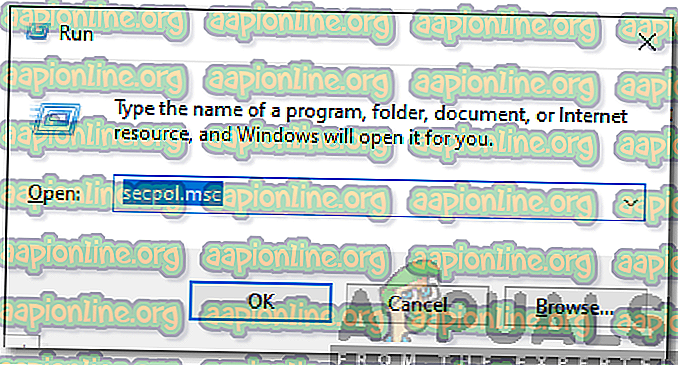
- Double-cliquez sur « Paramètres de sécurité », puis double-cliquez sur « Stratégies de contrôle des applications ».
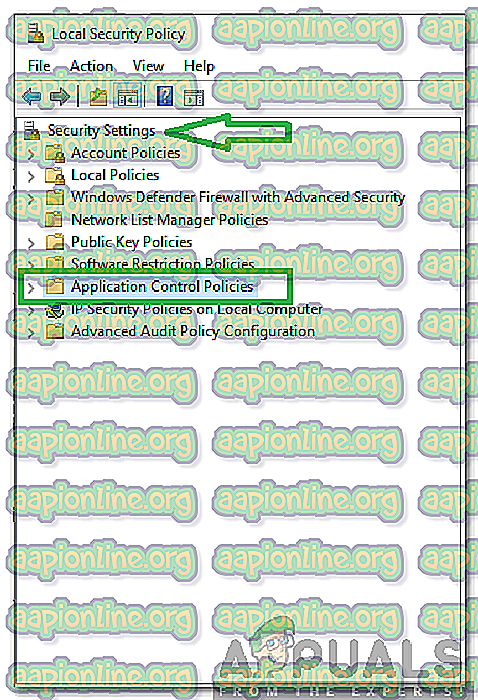
- Cliquez-droit sur l'option “AppLocker” et sélectionnez l'option “Effacer la politique ”.
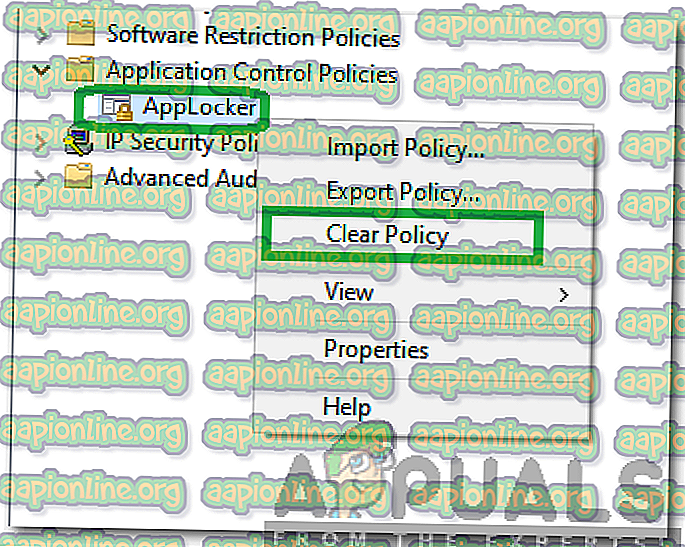
- Cliquez sur le bouton “ Oui ” dans l'invite d'avertissement pour effacer toutes les règles.
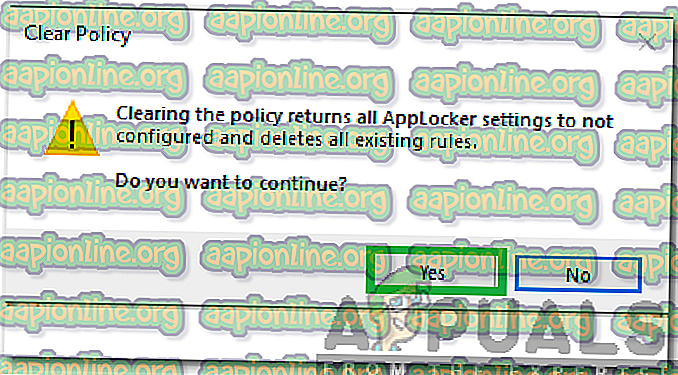
- Cela va maintenant définir la stratégie Windows App Locker sur non configurée et elle ne sera plus exécutée en arrière-plan.